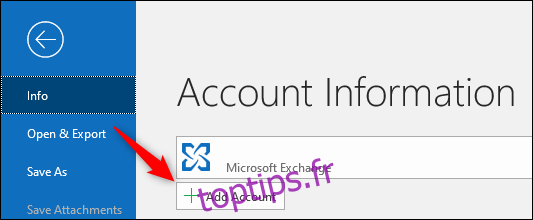Microsoft Outlook peut accéder à n’importe quel compte de messagerie, pas seulement aux comptes Microsoft, à condition que vous disposiez des bonnes informations. Voici comment connecter votre compte de messagerie à Outlook, en utilisant POP3 ou IMAP.
Table des matières
Que sont POP3 et IMAP?
POP3 (Post Office Protocol 3) et IMAP (Internet Messaging Access Protocol) sont deux des protocoles les plus courants pour accéder au courrier électronique. Tous les clients de messagerie que vous avez installés sur votre ordinateur au cours des 25 dernières années (Outlook, Apple Mail, Thunderbird, Eudora, Pegasus ou autre) les ont pris en charge. Et chaque fournisseur de messagerie vous permet d’accéder à votre compte de messagerie en utilisant POP3 ou IMAP.
Nous avons déjà couvert la différence entre POP3 et IMAP en détail, mais voici un petit rappel.
Le protocole POP3 télécharge votre e-mail du serveur vers le client de votre ordinateur. Il supprime ensuite l’e-mail sur le serveur, de sorte que la seule copie de vos e-mails se trouve sur votre ordinateur.
Le protocole IMAP télécharge une copie de votre e-mail du serveur vers le client de votre ordinateur. Toutes les modifications que vous apportez à votre client de messagerie sont synchronisées avec le serveur. Ainsi, si vous supprimez un élément de courrier sur votre ordinateur, il le supprime sur le serveur de messagerie, et vice versa.
IMAP est beaucoup plus adapté à un monde moderne où nous accédons au même compte de messagerie sur plusieurs appareils, tels que votre téléphone, ordinateur portable et tablette. Toutes les choses que vous faites avec votre e-mail sont synchronisées si vous utilisez IMAP.Par exemple, si vous envoyez un e-mail depuis votre téléphone, vous pouvez consulter le dossier Éléments envoyés à l’aide de votre tablette et l’e-mail que vous avez envoyé y sera. C’est pourquoi nous vous recommandons d’utiliser IMAP à moins que vous n’ayez une bonne raison d’utiliser POP3.
Comment accéder à votre compte de messagerie via Microsoft Outlook
Pour accéder à votre compte de messagerie via Outlook, vous aurez besoin de trois éléments:
Microsoft Outlook installé sur votre ordinateur.
Votre nom d’utilisateur et mot de passe pour votre compte de messagerie.
Les détails POP3 ou IMAP de votre fournisseur, si vous n’utilisez pas un fournisseur bien connu comme Gmail. Vous devriez être en mesure de trouver tous les détails requis dans le Wiki de votre fournisseur ou en contactant le service client.
Le processus est assez simple et nous allons utiliser un compte Gmail comme exemple. Outlook utilise IMAP par défaut, nous allons donc commencer par cela. Ensuite, nous vous montrerons comment créer un compte à l’aide de POP3. Commencez par ouvrir Outlook et allez dans Fichier> Ajouter un compte
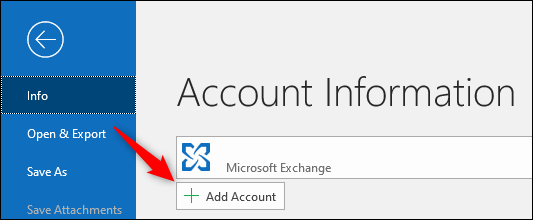
Dans le panneau qui s’ouvre, saisissez votre adresse e-mail et cliquez sur «Se connecter».
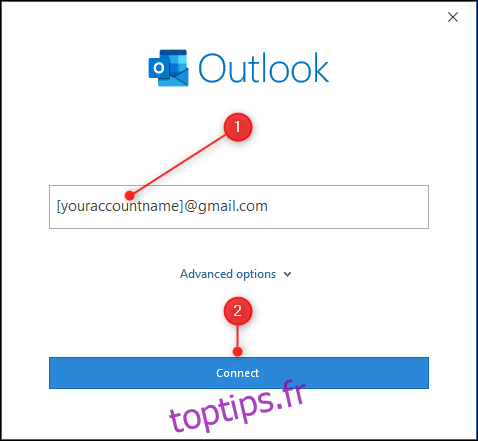
La page de connexion Google apparaît avec votre adresse e-mail déjà saisie. Si vous n’accédez pas à un compte Gmail, cette page sera différente, mais le principe est le même; on vous demandera votre adresse e-mail et votre mot de passe. Cliquez sur Suivant. »
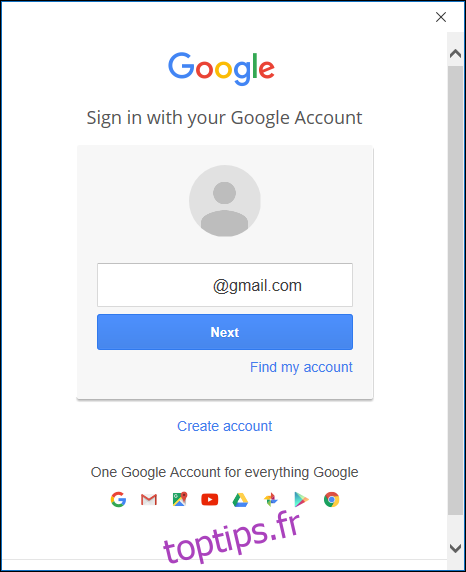
Saisissez votre mot de passe et cliquez sur « Connexion ».
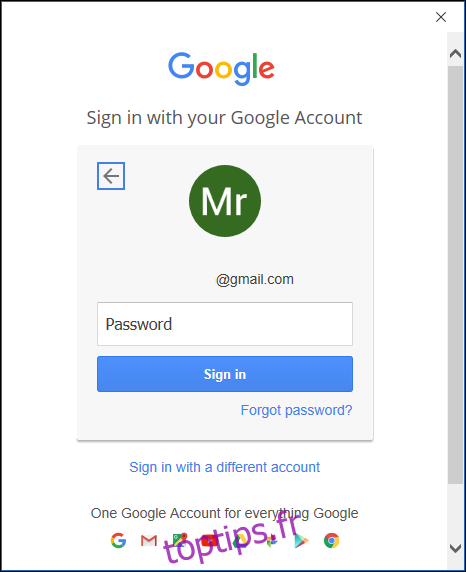
Une page de confirmation s’affiche, vous demandant de confirmer que vous autorisez Microsoft Outlook à accéder à votre messagerie. Cliquez sur « Autoriser ».
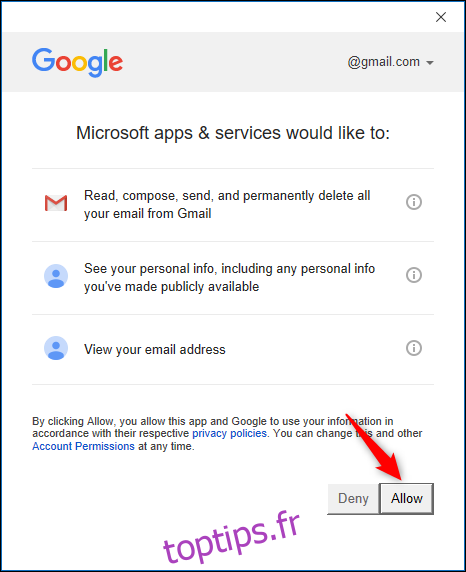
Votre compte sera désormais ajouté automatiquement en utilisant le protocole IMAP. Si vous souhaitez ajouter l’application Outlook à votre téléphone pour y voir également le compte de messagerie, activez également «Configurer Outlook Mobile sur mon téléphone». Cliquez sur Terminé et vous avez terminé.
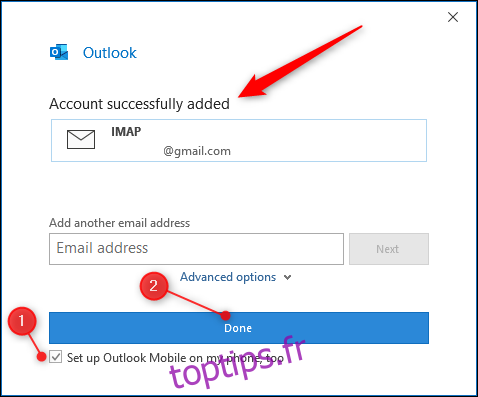
Outlook va maintenant synchroniser votre courrier, ce qui peut prendre un peu de temps en fonction de la quantité dans votre boîte de réception. Par défaut, il ne synchronisera que la dernière année de courrier électronique, mais vous pouvez le modifier si vous le souhaitez.
Votre nouvelle boîte aux lettres apparaîtra dans le volet de navigation sur le côté gauche sous tous les comptes existants que vous avez configurés. Si vous avez activé «Configurer Outlook Mobile sur mon téléphone également», vous serez redirigé vers une page Web qui vous demande votre numéro de téléphone mobile afin qu’elle puisse vous envoyer un lien pour télécharger l’application Outlook.
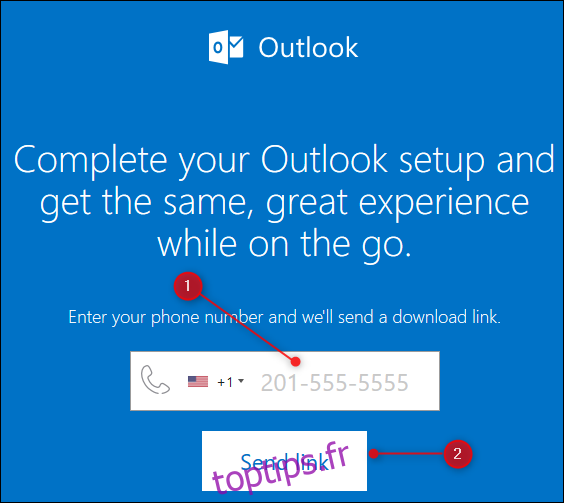
Comment se connecter à l’aide de POP3 ou d’un autre fournisseur de messagerie
Outlook sait déjà quels sont les paramètres IMAP pour Gmail (et évidemment pour leur propre Outlook.com ou d’autres comptes Microsoft), ils n’ont donc pas besoin de saisir les informations. Mais que faire si vous souhaitez utiliser POP3 ou si vous n’utilisez pas de compte Microsoft ou Gmail? Vous devrez choisir votre protocole manuellement et le saisir.
Pour ce faire, saisissez l’adresse e-mail avec laquelle vous souhaitez vous connecter comme auparavant, mais cette fois cliquez sur « Options avancées » et activez « Permettez-moi de configurer mon compte manuellement » avant de cliquer sur « Se connecter ».
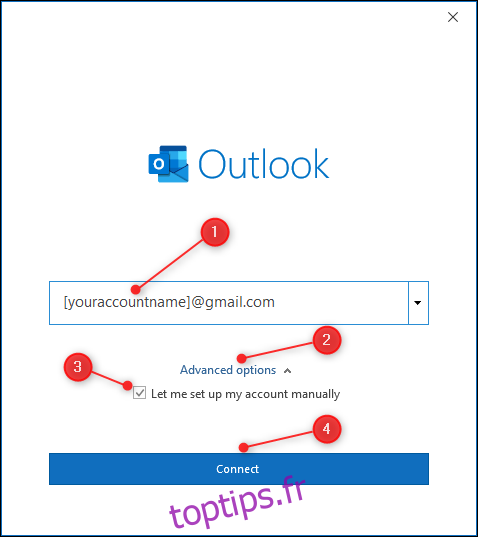
Cela ouvrira le panneau «Configuration avancée». Cliquez sur l’option POP ou IMAP. Nous allons utiliser POP, mais cela fonctionne de la même manière pour IMAP.
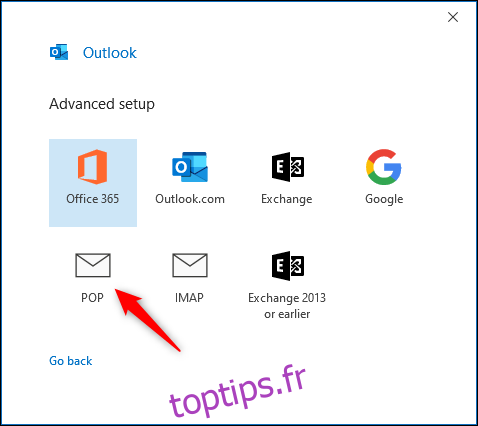
Entrez les paramètres POP que vous souhaitez utiliser (ou les paramètres IMAP si vous avez sélectionné IMAP dans l’écran précédent) et cliquez sur «Suivant». Si vous utilisez Gmail, vous pouvez trouver les paramètres ici. Pour les autres fournisseurs, vous devrez consulter leurs informations d’aide ou utiliser votre moteur de recherche préféré pour les trouver.
Les informations dont vous aurez besoin peuvent inclure les serveurs de messagerie entrants et sortants, les numéros de port et le type de protocole de chiffrement à utiliser.
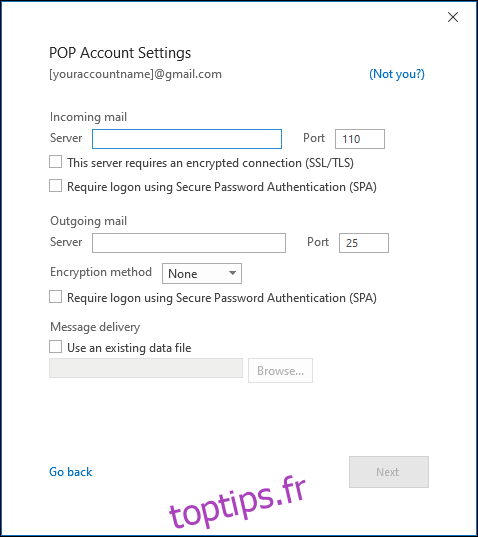
Entrez votre mot de passe et cliquez sur «Se connecter».
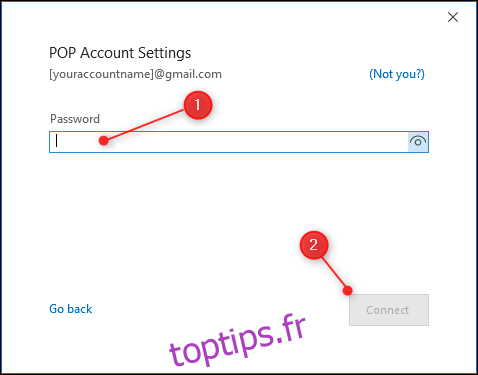
Comme auparavant, Outlook synchronisera maintenant votre messagerie et votre nouvelle boîte aux lettres apparaîtra dans le volet de navigation sur le côté gauche sous tous les comptes existants que vous avez configurés.
Comment supprimer un compte d’Outlook
Si vous souhaitez supprimer un compte d’Outlook, cliquez sur Fichier> Paramètres du compte> Paramètres du compte.
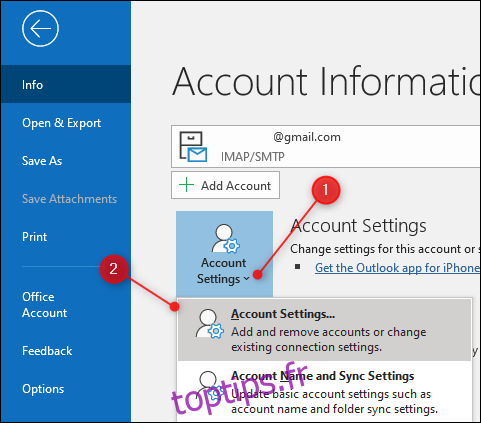
Sélectionnez le compte de messagerie que vous souhaitez supprimer et cliquez sur « Supprimer ».
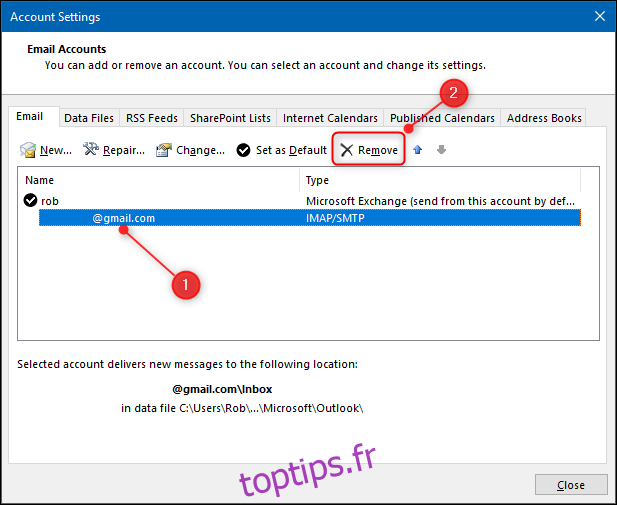
Une fenêtre de confirmation apparaîtra, à laquelle vous devez faire attention. La suppression du compte supprimera les e-mails de votre ordinateur. Si vous avez utilisé POP3, cela signifie que vous supprimerez tous les e-mails de ce compte, sauf si vous en avez fait une sauvegarde.
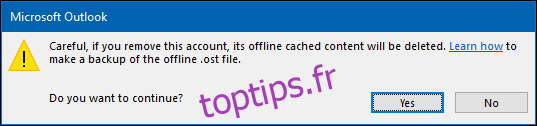
Si vous êtes sûr de vouloir supprimer le compte, cliquez sur « Oui » et le compte sera supprimé.